在debian系统中,通常可以通过编辑/etc/network/interfaces文件或使用netplan工具来配置dhcp客户端。以下是两种常用的配置方式:
打开终端。
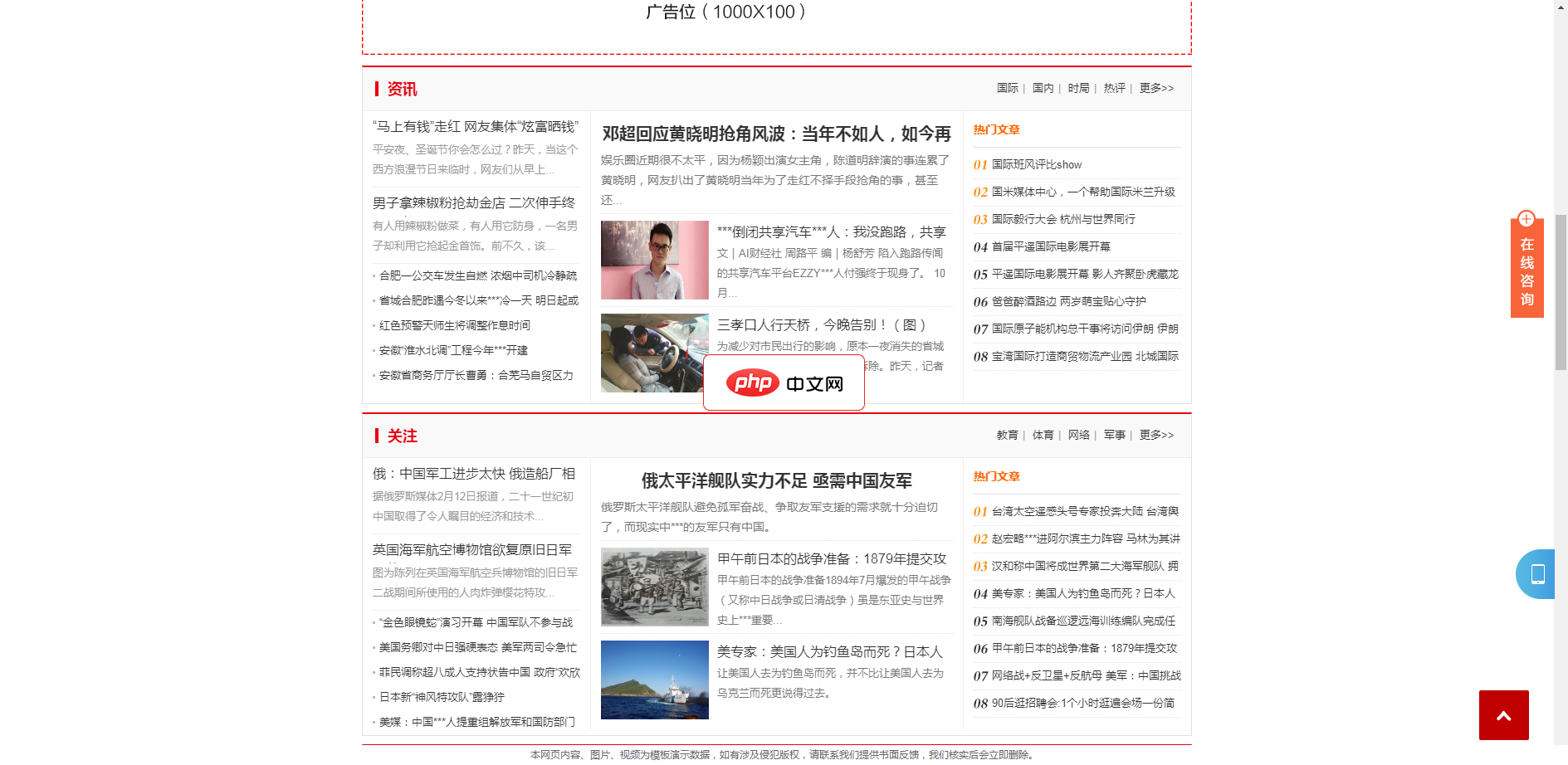
地方门户新闻文章资讯模板(带手机端)自带内核安装即用,可根据需求增加表单、搜索等功能,前端图片文本均支持可视化,支持伪静态,多种内容模型,会员登录等。功能特点:1、安装即用,自带人人站CMS内核及企业站展示功能(产品,新闻,案例展示等),并可根据需要增加表单 搜索等功能(自带模板)2、自带手机端3、前端banner轮播图文本均已进行可视化配置4、伪静态页面生成5、支持内容模型、多语言、自定义表单、
 0
0

使用文本编辑器打开网络接口配置文件。例如,若要为eth0接口启用DHCP,可以执行以下命令:
sudo nano /etc/network/interfaces
在文件中找到你希望设置为DHCP的接口部分,并确保其内容如下所示:
auto eth0 iface eth0 inet dhcp
其中,auto eth0表示开机时自动启用eth0接口,iface eth0 inet dhcp则表示该接口通过DHCP获取IP地址。
保存并退出编辑器。
重启网络服务以使更改生效:
sudo systemctl restart networking
若系统使用的是旧版初始化系统,则可运行以下命令:
sudo /etc/init.d/networking restart
打开终端。
使用文本编辑器打开netplan配置文件。netplan配置文件一般位于/etc/netplan/目录下,文件名可能为01-netcfg.yaml、50-cloud-init.yaml等。例如:
sudo nano /etc/netplan/01-netcfg.yaml
在文件中添加或修改接口配置,使其如下所示:
network:
version: 2
renderer: networkd
ethernets:
eth0:
dhcp4: true此处dhcp4: true表示该接口将通过IPv4 DHCP协议获取网络配置信息。
保存并关闭文件。
应用新的netplan配置:
sudo netplan apply
注意:根据系统环境和Debian版本的不同,配置文件的具体路径和名称可能会有所差异。建议查看/etc/netplan/目录下的文件列表以确认准确位置。此外,若系统部署于云平台之上,还可能需要使用云服务商提供的特定网络管理工具进行配置。
以上就是Debian DHCP客户端配置示例的详细内容,更多请关注php中文网其它相关文章!

每个人都需要一台速度更快、更稳定的 PC。随着时间的推移,垃圾文件、旧注册表数据和不必要的后台进程会占用资源并降低性能。幸运的是,许多工具可以让 Windows 保持平稳运行。

Copyright 2014-2025 https://www.php.cn/ All Rights Reserved | php.cn | 湘ICP备2023035733号